जब एप्पलले आईओएस १२ संसारमा प्रस्तुत गर्यो, यसले यसको अंशको रूपमा सिरी सर्टकट नामक नयाँ नेटिभ एप पनि प्रस्तुत गर्यो। एपले प्रयोगकर्ताहरूलाई उनीहरूको उत्पादकता बढाउन, उनीहरूको दैनिक जीवनलाई सजिलो बनाउन, उनीहरूको स्मार्ट घरका तत्वहरू नियन्त्रण गर्न, वा तिनीहरूको iOS उपकरणहरूमा सबै प्रकारका कार्यहरू गर्न अपेक्षाकृत सजिलैसँग विभिन्न सर्टकटहरू सिर्जना गर्ने क्षमता प्रदान गर्दछ। जबकि केही मुट्ठीभर नेटिभ एप्पल एपहरूले सुरुमा सिरी सर्टकट समर्थन प्रस्ताव गरे, तेस्रो-पक्ष एप विकासकर्ताहरूले बिस्तारै यो समर्थन पनि प्रस्ताव गर्न थालेका छन्। यस हप्ता, गुगलले पनि सूचीमा थप्यो, यसको जीमेल आईओएस अनुप्रयोगको लागि सिरी सर्टकट समर्थन प्रस्तुत गर्दै।
यो हुन सक्छ तपाईंलाई चासो
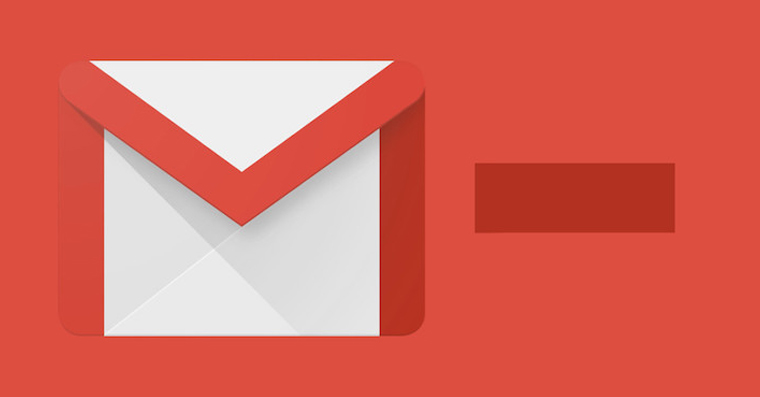
iOS को लागि Gmail ले यसको पछिल्लो अपडेटमा सर्टकट समर्थन ल्याउँछ। तपाईं सजिलैसँग एप स्टोरमा तपाईंको iOS यन्त्रमा एप अप-टु-डेट छ भनी जाँच गर्न सक्नुहुन्छ, जहाँ तपाईंले माथिल्लो दायाँ कुनामा यसको आइकनमा ट्याप गर्नुहुन्छ। iOS को लागि Gmail मा, हाल इमेल पठाउनको लागि सर्टकट मात्र छ। तपाईं निम्न रूपमा सर्टकट सेट गर्न सक्नुहुन्छ:
- Gmail एप लन्च गर्नुहोस्।
- एप्लिकेसन विन्डोको माथिल्लो बायाँ कुनामा रहेको तीन लाइन आइकनमा क्लिक गर्नुहोस्।
- "सेटिङ्हरू" मा तल स्क्रोल गर्नुहोस् र यसमा ट्याप गर्नुहोस्।
- सेटिङहरूमा, तपाईंले सर्टकट सेट गर्न चाहनुभएको खाता चयन गर्नुहोस् र यसलाई ट्याप गर्नुहोस्।
- स्क्रिनको आधा बाटो तल, मेनुबाट "Siri सर्टकटहरू" चयन गर्नुहोस् र यसलाई ट्याप गर्नुहोस्।
- सूचीबाट सर्टकट चयन गर्नुहोस् र यसको नामको बाँयामा रहेको "+" बटनमा क्लिक गरेर थप्नुहोस्।
एप्पलले आफ्नो सिरी सर्टकट एपलाई निरन्तर सुधार गरिरहेको छ। iOS 13 अपरेटिङ सिस्टममा, सर्टकटहरूले धेरै नयाँ प्रकार्य र विकल्पहरू प्राप्त गरे, जसमध्ये सबैभन्दा प्रमुख स्वचालन हो। Siri सर्टकट समर्थन प्रस्ताव गर्ने एपहरूको संख्या लगातार विस्तार हुँदैछ। यदि तपाइँ तपाइँको आईफोनमा सर्टकटहरूलाई समर्थन गर्ने एपहरू पत्ता लगाउन चाहनुहुन्छ भने, सबैभन्दा सजिलो समाधान सर्टकट एप सुरु गर्नु र तल्लो दायाँ कुनामा रहेको ग्यालरीमा ट्याप गर्नु हो। "तपाईंको अनुप्रयोगहरूबाट सर्टकटहरू" भनिने खण्डमा तपाईंले त्यसपछि सर्टकट तोक्न अनुमति दिने अनुप्रयोगहरूको सूची देख्नुहुनेछ। यस सूचीबाट व्यक्तिगत अनुप्रयोगहरूमा सर्टकटहरू "+" प्रतिमा ट्याप गरेर थप्न सकिन्छ। त्यसपछि तपाईले तलको प्यानलको बीचमा रहेको "स्वचालित" ट्याबमा क्लिक गरेर सजिलै स्वचालन सेटअप गर्न सक्नुहुन्छ। त्यसपछि तपाईले माथिल्लो दायाँ कुनामा रहेको "+" बटनमा क्लिक गरेर स्वचालन सिर्जना गर्न सक्नुहुन्छ, जब तपाईले गर्नुपर्ने भनेको सर्तहरू र व्यक्तिगत कार्यहरू सेट गर्नु हो।
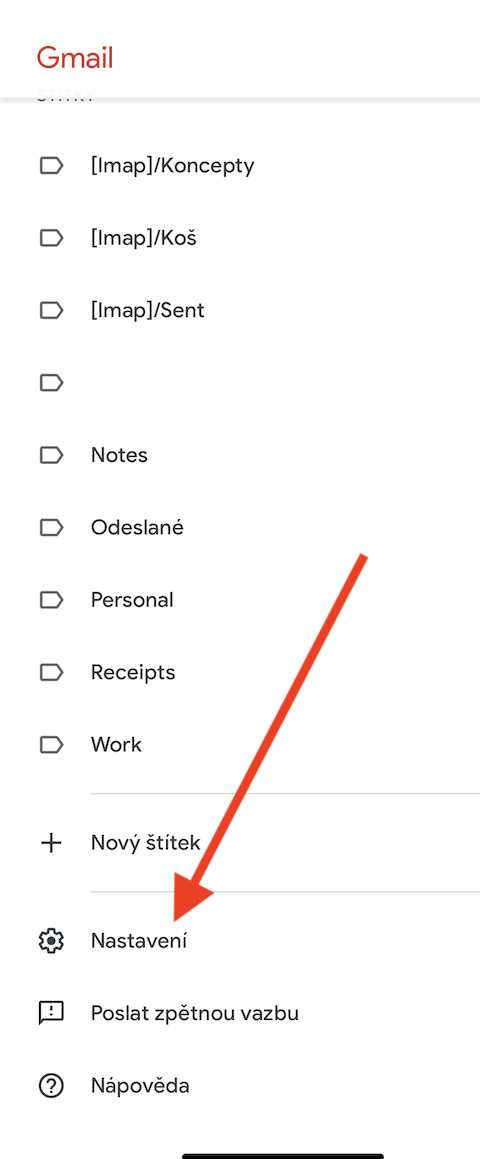
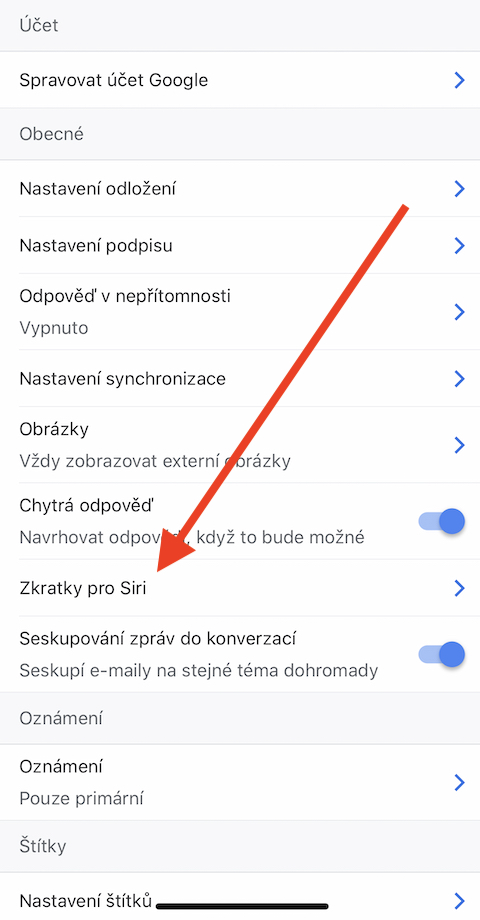
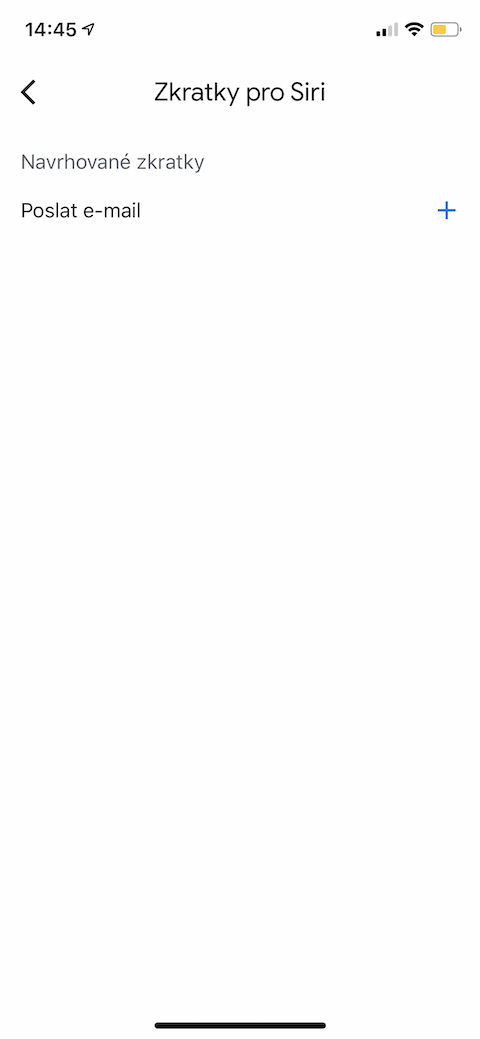
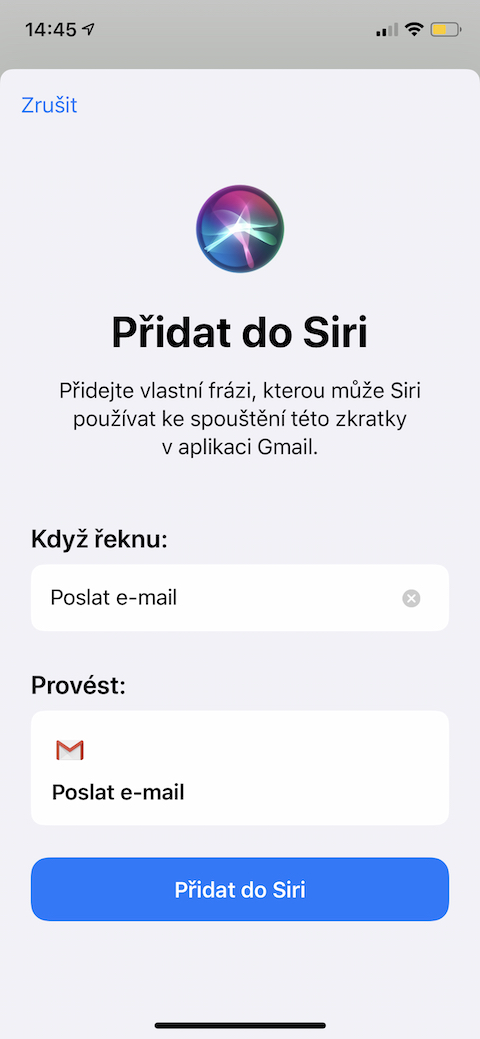
के आईफोनमा विजेटको रूपमा जीमेल अनुप्रयोग थप्न सम्भव छ, म यसको साथ संघर्ष गर्दैछु र मलाई यो कसरी गर्ने थाहा छैन, यो विजेट मेनुमा देखा पर्दैन